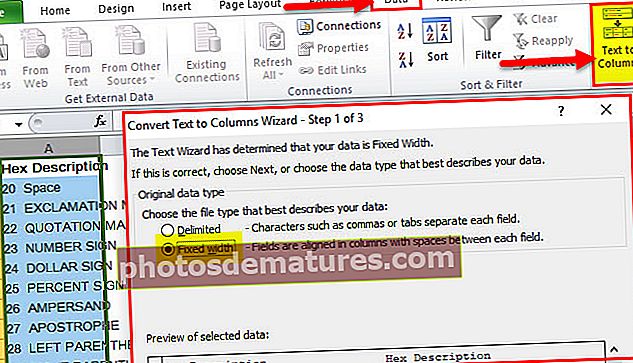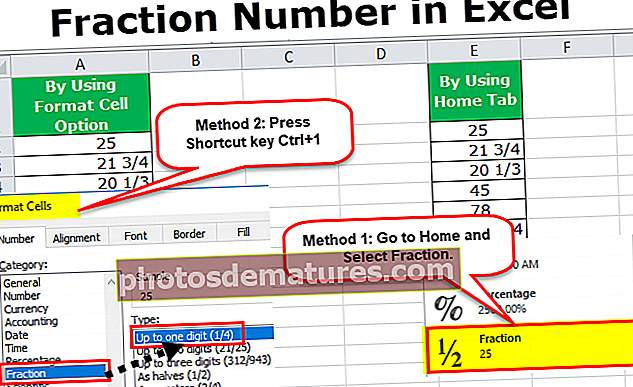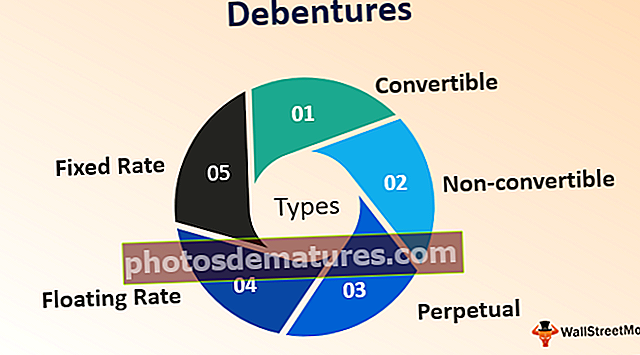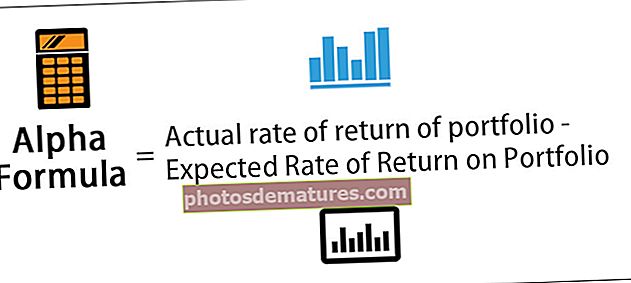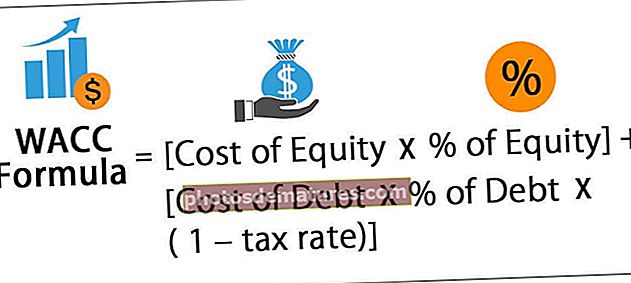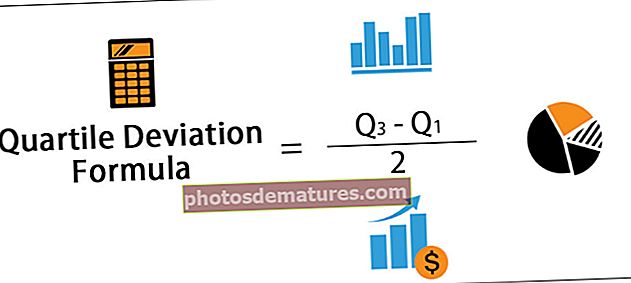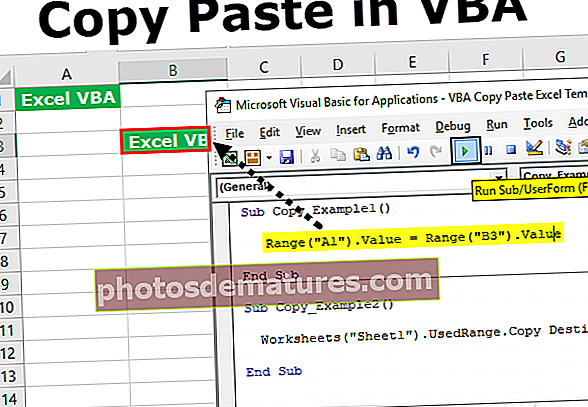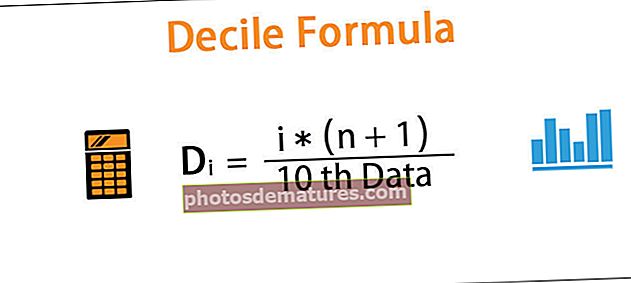ఎక్సెల్ లో నేమ్ మేనేజర్ | ఎక్సెల్ లో పేర్లను సృష్టించడం, ఉపయోగించడం మరియు నిర్వహించడం ఎలా?
ఎక్సెల్ లోని నేమ్ మేనేజర్ పేరు పెట్టబడిన శ్రేణులను సృష్టించడానికి లేదా దాన్ని సవరించడానికి లేదా తొలగించడానికి ఉపయోగిస్తారు, ఎక్సెల్ లో సూత్రాలతో పనిచేసేటప్పుడు మేము సెల్ రిఫరెన్సులు ఇవ్వడానికి బదులుగా కొన్నిసార్లు పేర్లను ఉపయోగించాము, మనం క్రొత్త రిఫరెన్స్ జోడించాలనుకుంటే లేదా ఏదైనా రిఫరెన్స్ ను సవరించాలనుకుంటే లేదా దానిని తొలగించగలము నేమ్ మేనేజర్ చేత చేయండి, ఇది నిర్వచించిన పేర్ల విభాగం క్రింద ఫార్ములాస్ టాబ్లో లభిస్తుంది.
ఎక్సెల్ నేమ్ మేనేజర్
ఎక్సెల్ సూత్రాలలో పేరు పెట్టబడిన శ్రేణులు సెల్ సూచనలకు ప్రత్యామ్నాయంగా ఉపయోగించవచ్చు. ఎక్సెల్ వర్క్బుక్లో ఇతర పేర్లను సృష్టించడానికి, సవరించడానికి, తొలగించడానికి మరియు కనుగొనడానికి ఎక్సెల్ నేమ్ మేనేజర్ ఉపయోగించబడుతుంది.
ఎక్సెల్ నేమ్ మేనేజర్ “ఫార్ములాలు” టాబ్లో చూడవచ్చు.

చిట్కా: “Ctrl + F3” దీన్ని యాక్సెస్ చేయడానికి ఉపయోగించే సత్వరమార్గం.

సాధారణంగా, ఇది ఇప్పటికే ఉన్న పేర్లతో పనిచేయడానికి ఉపయోగించబడుతుంది. అయితే, ఇది క్రొత్త పేరును కూడా సృష్టించడానికి మిమ్మల్ని అనుమతిస్తుంది.
ఎక్సెల్ లో నేమ్ మేనేజర్ ను ఎలా ఉపయోగించాలి?
ఎక్సెల్ నేమ్ మేనేజర్ను ఉపయోగించడానికి దయచేసి క్రింది దశలను అనుసరించండి.
మీరు ఈ నేమ్ మేనేజర్ ఎక్సెల్ మూసను ఇక్కడ డౌన్లోడ్ చేసుకోవచ్చు - నేమ్ మేనేజర్ ఎక్సెల్ మూససూత్రాలు టాబ్> నిర్వచించిన పేర్ల సమూహానికి వెళ్లి, ఆపై పేరు నిర్వాహకుడిని క్లిక్ చేయండి. ప్రత్యామ్నాయంగా, మేము Ctrl + F3 ను నొక్కవచ్చు (నేమ్ మేనేజర్ కోసం సత్వరమార్గం)

కొత్త పేరు గల శ్రేణి కోసం, “క్రొత్త” బటన్ పై క్లిక్ చేయండి.

“క్రొత్త” బటన్ను క్లిక్ చేసినప్పుడు, మీరు క్రింది విండోను చూస్తారు.

మీరు మీ పరిధికి ఇవ్వదలచిన పేరును, అలాగే “సూచించే” విభాగంలో సూచించే కణాలను టైప్ చేయండి.
ఎక్సెల్ లో నేమ్ మేనేజర్ ఉదాహరణలు
ఎక్సెల్ పేర్లను సృష్టించడానికి, సవరించడానికి, తొలగించడానికి మరియు ఫిల్టర్ చేయడానికి నేమ్ మేనేజర్ ఉపయోగించవచ్చు. క్రింద, వాటి వివరణలతో పాటు ప్రతిదానికి ఒక ఉదాహరణ చూస్తాము.
ఉదాహరణ # 1 - ఎక్సెల్ లో పేరున్న పరిధిని సృష్టించడం, సవరించడం మరియు తొలగించడం
B2: E2 పరిధిలోని కణాలను “సమీపంలో” పేరుతో సూచించాలనుకుందాం. అలా చేయడానికి క్రింది దశలను అనుసరించండి.
- సూత్రాలు టాబ్> నిర్వచించిన పేర్ల సమూహానికి వెళ్లి, ఆపై పేరు నిర్వాహకుడిని క్లిక్ చేయండి. ప్రత్యామ్నాయంగా, మేము Ctrl + F3 ను నొక్కవచ్చు (నేమ్ మేనేజర్ కోసం ఎక్సెల్ సత్వరమార్గం)

- కొత్త పేరు గల శ్రేణి కోసం, “క్రొత్త” బటన్ పై క్లిక్ చేయండి.

- అప్పుడు పేరు “దగ్గర” అని వ్రాసి, B2: E2 ని ఎంచుకుని, సరి క్లిక్ చేయండి.

- దీని తరువాత, మీరు “ఎక్సెల్ నేమ్ మేనేజర్” పై క్లిక్ చేసినప్పుడు సృష్టించిన “నియర్” పేరు చూడవచ్చు.

- మీరు సవరించు & తొలగించు వంటి ఇతర ఎంపికలను చూడవచ్చు. మీరు సెల్ రిఫరెన్స్ను సవరించాలని అనుకుందాం. అప్పుడు సంబంధిత పేరు గల పరిధిని ఎంచుకోండి (ఇక్కడ “సమీపంలో”), “సవరించు” పై క్లిక్ చేసి ఆకృతీకరణను మార్చండి.

- అదేవిధంగా, తొలగించడానికి, సంబంధిత పేరు గల పరిధిని ఎంచుకుని, “తొలగించు” పై క్లిక్ చేయండి.

ఒకవేళ మీరు ఒకేసారి పలు శ్రేణులను తొలగించాలనుకుంటే, మీకు కావలసిందల్లా “Ctrl” బటన్ను నొక్కడం ద్వారా సంబంధిత వాటిని ఎంచుకోవడం. సంబంధిత అన్ని ఎంపిక చేయబడతాయి మరియు మీరు “తొలగించు” పై క్లిక్ చేయాలి. అన్ని పేర్లను తొలగించడానికి, మొదటిదాన్ని ఎంచుకోండి, షిఫ్ట్ బటన్ను నొక్కండి, ఆపై చివరి “పేరు గల పరిధి” పై క్లిక్ చేయండి. ఈ విధంగా, అన్నీ ఎంపిక చేయబడతాయి, ఆపై “తొలగించు” క్లిక్ చేయండి.
ఉదాహరణ # 2 - స్థిరమైన కోసం ఎక్సెల్ పేరును సృష్టించండి
పేరు పెట్టబడిన పరిధులు మాత్రమే కాదు, ఎక్సెల్ కూడా ఏ సెల్ రిఫరెన్స్ లేకుండా పేరును నిర్వచించటానికి అనుమతిస్తుంది. పేరున్న స్థిరాంకాన్ని సృష్టించడానికి దీనిని ఉపయోగించవచ్చు.
మీరు మీ లెక్కల్లో మార్పిడి కారకాన్ని ఉపయోగించాలనుకుందాం. ప్రతిసారీ ఆ విలువకు సూచించే బదులు, మేము ఆ విలువను ఒక పేరుకు కేటాయించవచ్చు మరియు ఆ పేరును మా సూత్రాలలో ఉపయోగించవచ్చు.
ఉదాహరణకు: 1 కిమీ = 0.621371 మైలు
- మొదట పేరు పెట్టబడిన పరిధిని సృష్టించండి, అది ఫార్ములాలో ఉపయోగించబడుతుంది. ఫార్ములా టాబ్లో నేమ్ మేనేజర్పై క్లిక్ చేయండి.

- మీరు నేమ్ మేనేజర్పై క్లిక్ చేసిన తర్వాత, క్రొత్తపై క్లిక్లో ఒక విండో తెరవబడుతుంది.

- “నేమ్ బాక్స్” లో “Km_In_Miles” అని వ్రాయండి మరియు “బాక్స్ ని చూడండి” లో విలువను 0.621371 గా పేర్కొనండి,

- దీని తరువాత, మీరు “ఎక్సెల్ నేమ్ మేనేజర్” పై క్లిక్ చేసినప్పుడు సృష్టించబడిన “Km_In_Miles” పేరును చూడవచ్చు.

- మీరు ఫార్ములాలో పేరును ఉపయోగించాలనుకున్నప్పుడు, టైప్ చేయండి మరియు ఎంచుకోవడానికి సూచనల జాబితాలో మీరు చూస్తారు.

- కాబట్టి సమాధానం ఉంటుంది,

- అందరికీ సమాధానం పొందడానికి ప్లస్ గుర్తును లాగండి.

ఉదాహరణ # 3 - సూత్రం కోసం పేరును నిర్వచించడం
పై మాదిరిగానే, మేము ఎక్సెల్ ఫార్ములాకు ఒక పేరు ఇవ్వవచ్చు.
కాలమ్ A లో పరుగులో పాల్గొన్న వ్యక్తుల పేర్లు ఉన్నాయని అనుకుందాం, మరియు నేను పాల్గొన్న వ్యక్తుల సంఖ్యను తెలుసుకోవాలనుకుంటున్నాను. దాని కోసం పేరు పెట్టబడిన సూత్రాన్ని సృష్టించండి.
- పైన ఇచ్చిన దశలను అనుసరించి “Run_Number” అనే శ్రేణిని సృష్టించండి. కాబట్టి, క్రొత్త పేరు విండోలో ఈ క్రింది లక్షణాలను వ్రాసి సరే క్లిక్ చేయండి.

- ఈ పేరు గల పరిధిని ఈ క్రింది విధంగా వాడండి, ఇది మీకు సరైన పాల్గొనేవారిని ఇస్తుంది.

గమనిక: సూచించబడే కణాలు ప్రస్తుత షీట్లో ఉంటే, అప్పుడు మేము ఎక్సెల్ ఫార్ములాలో షీట్ సంఖ్యను పేర్కొనవలసిన అవసరం లేదు. అయినప్పటికీ, మీరు వేరే వర్క్షీట్లోని కణాలను సూచిస్తుంటే, సెల్ / రేంజ్ రిఫరెన్స్కు ముందు ఆశ్చర్యార్థకం పాయింట్ తర్వాత షీట్ పేరును జోడించండి.
ఎక్సెల్ లో నేమ్ మేనేజర్ కోసం నియమాలు
- 255 అక్షరాల కింద
- ఖాళీలు మరియు చాలా విరామచిహ్న అక్షరాలను కలిగి ఉండకూడదు
- అక్షరంతో ప్రారంభించాలి, అండర్ స్కోర్ (“_”) లేదా బాక్ స్లాష్ (“\”)
- సెల్ సూచనలు వంటి పేర్లు ఉండకూడదు. ఉదాహరణకు, B1 చెల్లుబాటు అయ్యే పేరు కాదు
- పేర్లు కేస్-సెన్సిటివ్
- ఒక శ్రేణి పేరు పెట్టడానికి ఒకే అక్షర పేరు ఉపయోగించవచ్చు. అయితే, అవి “సి”, “సి”, “ఆర్” లేదా “ఆర్” గా ఉండలేవు
స్కోప్ ప్రాధాన్యత
వర్క్షీట్ స్థాయి వర్క్బుక్ స్థాయి కంటే ప్రాధాన్యతనిస్తుంది.
ఎక్సెల్ పేరు యొక్క పరిధి వర్క్షీట్ స్థాయిలో లేదా వర్క్బుక్ స్థాయిలో ఉండవచ్చు.
వర్క్షీట్ స్థాయి పేరు ఆ వర్క్షీట్లో మాత్రమే గుర్తించబడుతుంది. దీన్ని మరొక వర్క్షీట్లో ఉపయోగించడానికి, మేము వర్క్షీట్ పేరును ఉపసర్గ చేసి, ఆపై పేరు పెట్టబడిన శ్రేణికి ఆశ్చర్యార్థకం చేయాలి.
వర్క్బుక్లోని ఏదైనా వర్క్షీట్లలో వర్క్బుక్ స్థాయి పేరు గుర్తించబడుతుంది. మరొక వర్క్బుక్లో మరొక వర్క్బుక్ పేరు పరిధిని ఉపయోగించడానికి, మేము వర్క్బుక్ పేరును ఉపసర్గ చేయాలి మరియు తరువాత పేర్కొన్న శ్రేణికి ఆశ్చర్యార్థక గుర్తు ఉండాలి.
ఉదాహరణ # 4 - ఎక్సెల్ నేమ్ మేనేజర్లో ఫిల్టర్లు
ఎక్సెల్ నేమ్ మేనేజర్ సంబంధిత పేరున్న శ్రేణులను ఫిల్టర్ చేయడానికి ఫిల్టర్ కార్యాచరణను కలిగి ఉంది. దయచేసి దిగువ స్క్రీన్ షాట్ చూడండి.

ఇక్కడ, మీరు పేరు పెట్టబడిన శ్రేణులను ఫిల్టర్ చేయడానికి సంబంధిత ప్రమాణాలను చూడవచ్చు. మీరు పరిమితం చేయదలిచినదాన్ని ఎంచుకుని, ఆపై మీకు కావలసినది చేయండి.
గుర్తుంచుకోవలసిన విషయాలు
- ఎక్సెల్ మేనేజర్ను తెరవండి: “Ctrl + F3”
- అన్ని ఎక్సెల్ అనే శ్రేణుల జాబితాను పొందడానికి, F3 ని ఉపయోగించండి
- పేరున్న శ్రేణులు కేస్-సెన్సిటివ్